可以在上方菜单栏选择插入来制作柱状图和折线图。
1.首先选中Excel表格上的数据内容,点击上方的插入选项。
2.选择所有图标,在弹出的窗口中找到组合并选择表格类型。
3.点击确定即可插入表格中。
4.根据以上步骤就可以制作柱状图和折线图。
前述
测试环境/工具
型号:华为 MateBook 14
系统:win10
软件:Microsoft Office Excel 2020
功能和快捷键
操作步骤/方法
1首先选中Excel表格上的数据内容,点击上方的插入选项。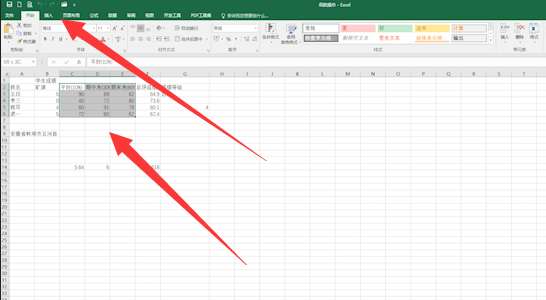
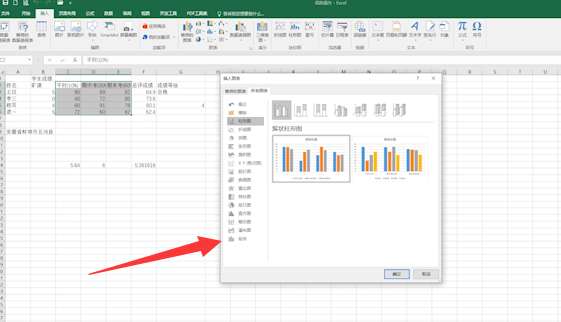
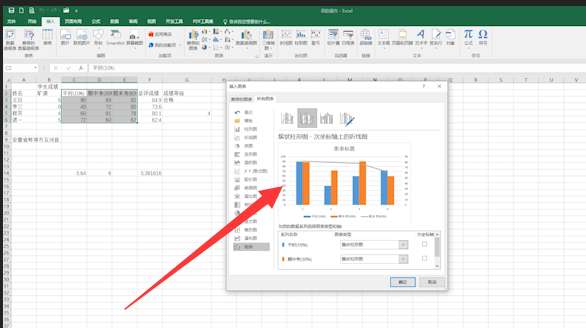
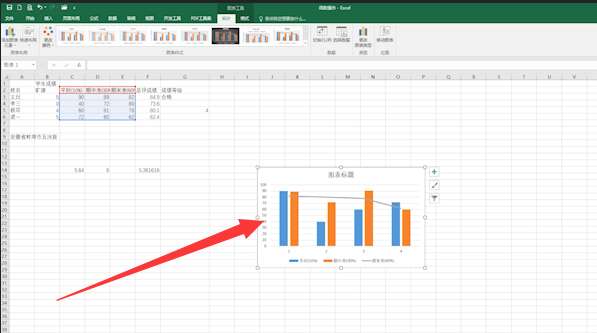
注意事项/总结
1.所有图标找到组合选择表格类型。2.点击确定即可插入表格。
标签: Excel




